Beschermfolie aanbrengen op de Galaxy Z Flip5
Telefoons stellen ons in staat om op elk moment en overal te communiceren, te werken en te spelen; het is dus logisch dat gebruikers investeren in beschermende accessoires zoals hoesjes en beschermfolies om de duurzaamheid van hun apparaten te vergroten. Als je onlangs een Galaxy Z Flip5 hebt aangeschaft en je wilt weten hoe je de levensduur van je apparaat kunt verlengen, overweeg dan het aanbrengen van een beschermfolie.
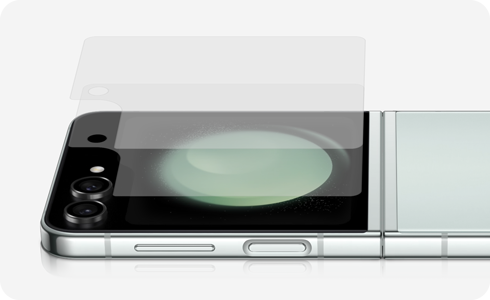
Opmerking:
- Beschermfolie voor de Galaxy Z Flip5 wordt apart verkocht en wordt geleverd met: beschermfolie (2 vellen), applicator (1 stuks), stofverwijderaar (2 vellen), microvezelreiniger (1 stuks), trekker (1 stuks) en instructies.
- Deze instructies zijn bedoeld voor het aanbrengen van de originele Samsung-beschermfolie. Producten van derden kunnen andere onderdelen bevatten dan die in de instructies en vallen niet onder de garantie.
Voor het correct aanbrengen van de beschermfolie moet je je apparaat op de juiste manier voorbereiden.
Een correct geplaatst beschermfolie verhoogt zowel de levensduur als de duurzaamheid van het scherm van je apparaat.
Opmerking: Als je problemen hebt bij het aanbrengen van je nieuwe beschermfolie, neem dan contact op met het dichtstbijzijnde Samsung-servicecentrum voor hulp.
Bedankt voor je feedback!
Gelieve alle vragen te beantwoorden.































